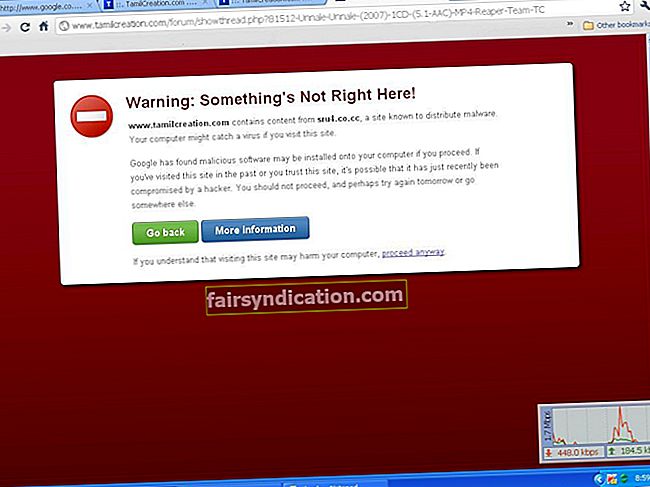यदि आप For Honor, Assassin’s Creed और अन्य Ubisoft खेलों के प्रशंसक हैं, तो आप खिलाड़ियों द्वारा रिपोर्ट किए गए कई EasyAntiCheat त्रुटि संदेशों में से एक को पहले ही देख चुके होंगे। ऐसा लगता है कि यह समस्या EasyAntiCheat टूल की समस्या का परिणाम है जो खिलाड़ियों को उपरोक्त खेलों में प्रवेश नहीं करने देता है।
यदि आप बार-बार समस्या का अनुभव करते हैं, तो हमें यकीन है कि आप निराश होंगे। सौभाग्य से, यूबीसॉफ्ट संभावित सुधारों की एक सूची लेकर आया है जो आपको इसके खेलों में कष्टप्रद EasyAntiCheat त्रुटि संदेशों से छुटकारा पाने में मदद करेगा।
Ubisoft गेम खेलते समय EasyAntiCheat त्रुटियों को कैसे ठीक करें?
समस्या के लिए कई मानक सुधार हैं। उनमे शामिल है:
- Uplay को अपडेट करना: सुनिश्चित करें कि आप गेम का नवीनतम संस्करण चला रहे हैं।
- यदि गेम इंस्टॉल करते समय आपको त्रुटि संदेश मिल रहा है, तो EasyAntiCheat की सहायता वेबसाइट पर जाएं और समस्या निवारण मैनुअल में दिए गए चरणों को देखें।
- यदि आप यूप्ले खोलते समय त्रुटि का सामना करते हैं, तो यूप्ले के समर्थन पृष्ठ पर जाएं और निर्देशों का पालन करें।
- यदि आपको गेम चलाते समय त्रुटि संदेश प्राप्त होता है, तो दो सबसे संभावित कारण अखंडता उल्लंघन और मल्टीप्लेयर समस्याएँ हैं।
EasyAntiCheat अखंडता उल्लंघन त्रुटियों को कैसे ठीक करें?
नीचे, विशिष्ट अखंडता उल्लंघन त्रुटियों और उनके संभावित सुधारों को खोजें।
- दूषित स्मृति त्रुटि। इस प्रकार की त्रुटि तब होती है जब भौतिक रूप से स्थापित RAM ख़राब होती है। यदि ऐसा है, तो आपको यह जांचना होगा कि आपका गेम इंस्टालेशन अप-टू-डेट है या नहीं।
- दूषित पैकेट प्रवाह त्रुटि। सबसे अधिक संभावना है, यदि आप मल्टीप्लेयर मोड में भारी डेटा पैकेट हानि का अनुभव कर रहे हैं, तो आप इस त्रुटि का सामना करेंगे। बेहतर ट्रांसमिशन गति के साथ दूसरे मल्टीप्लेयर गेम सत्र में स्विच करने का प्रयास करें।
- निषिद्ध सिस्टम कॉन्फ़िगरेशन त्रुटि। आपको यह त्रुटि संदेश प्राप्त होगा यदि Windows कर्नेल पैच सुरक्षा को बंद कर दिया गया है या बदल दिया गया है - यह भी एक रूटकिट वायरस संक्रमण का संकेत है। समस्या को हल करने के लिए, आपको एक वायरस स्कैन चलाने और सभी ज्ञात दुर्भावनापूर्ण वस्तुओं को हटाने की आवश्यकता होगी।
- निषिद्ध उपकरण त्रुटि। इस प्रकार की त्रुटि आपको तब दिखाई देगी जब आपके पीसी के बैकग्राउंड में कोई हैकिंग टूल चल रहा हो। आप विंडोज टास्क मैनेजर में जाकर जांच सकते हैं कि क्या यह मामला है और यह सुनिश्चित कर लें कि आपके कंप्यूटर पर कोई अज्ञात प्रोग्राम सक्रिय नहीं है।
- आंतरिक एंटी-चीट त्रुटि। यह त्रुटि दर्शाती है कि एंटी-चीट कोर पर हैकिंग का प्रयास किया गया था। सुनिश्चित करें कि आपके पास नवीनतम गेम इंस्टॉलेशन है।
- आवश्यक फ़ाइल त्रुटि गुम है। जैसा कि नाम से पता चलता है, इस त्रुटि का अर्थ है कि डिस्क से कुछ गेम फ़ाइलें गायब हैं। ऐसा इसलिए हो सकता है क्योंकि आप गेम के पुराने संस्करण का उपयोग कर रहे हैं या गलती से इन फ़ाइलों को हटा दिया है।
- अज्ञात फ़ाइल संस्करण। इस त्रुटि के कारण ऊपर वाले के समान हैं: कुछ फाइलें गायब हो सकती हैं या आपको उस गेम के संस्करण को अपडेट करने की आवश्यकता हो सकती है जिसका आप उपयोग कर रहे हैं।
- अज्ञात खेल फ़ाइल। इस मामले में, एक अज्ञात फ़ाइल ने किसी तरह खेल निर्देशिका में अपना रास्ता खोज लिया है। त्रुटि से छुटकारा पाने के लिए, चल रहे खेल को बंद करें और धोखेबाज को हटा दें।
- अविश्वसनीय सिस्टम फ़ाइल त्रुटि। इसका मतलब है कि एक सिस्टम डीएल लोड किया गया था और उसने अखंडता जांच पास नहीं की थी। इसे हल करने के लिए, पहले सिस्टम फाइल चेकर टूल का उपयोग करें: स्टार्ट> ऑल प्रोग्राम्स> एक्सेसरीज पर जाएं; कमांड प्रॉम्प्ट का पता लगाएं, इसे राइट-क्लिक करें और व्यवस्थापक के रूप में चलाएँ चुनें; sfc / scannow टाइप करें और प्रक्रिया पूरी होने तक प्रतीक्षा करें। दूसरा, यह सुनिश्चित करने के लिए कि कोई वायरस संक्रमण तो नहीं है, अपने पीसी पर एक पूर्ण एंटी-मैलवेयर स्कैन चलाएं। तीसरा, जांचें कि क्या आपके पास विंडोज अपडेट के माध्यम से सभी नवीनतम अपडेट हैं।
EasyAntiCheat मल्टीप्लेयर समस्याओं को कैसे ठीक करें?
यदि EasyAntiCheat समस्या मल्टीप्लेयर समस्याओं के कारण होती है, तो आपको संभवतः निम्न त्रुटि संदेशों में से एक मिल रहा है:
- होस्ट या पीयर सत्यापन विफल। इस त्रुटि से छुटकारा पाने के लिए, Uplay का उपयोग करके नवीनतम गेम संस्करण में अपडेट करें और स्टीम के माध्यम से गेम कैश की अखंडता को सत्यापित करें:
- अपने कंप्यूटर को पुनरारंभ करें और स्टीम खोलें।
- लाइब्रेरी में जाएं, गेम पर राइट-क्लिक करें और गुण चुनें।
- स्थानीय फ़ाइलें टैब पर क्लिक करें और गेम फ़ाइलों की सत्यनिष्ठा सत्यापित करें चुनें।
- इस प्रक्रिया में कई मिनट लग सकते हैं — स्क्रीन पर दिए गए निर्देशों का पालन करें।
- लात मारी: ईएसी डिस्कनेक्ट हो गया। इस प्रकार की त्रुटि आपके कंप्यूटर और EasyAntiCheat नेटवर्क के बीच क्लाइंट-साइड कनेक्टिविटी समस्या का परिणाम है। यह देखने के लिए अपनी फ़ायरवॉल और एंटी-मैलवेयर सेटिंग्स की जाँच करें कि क्या वे निम्न DNS पते से कनेक्शन को अवरुद्ध कर रहे हैं: client.easyanticheat.net:80
सुनिश्चित करें कि आप गेम निर्देशिका के विपरीत स्टीम के माध्यम से गेम शुरू कर रहे हैं ताकि एंटी-चीट सुरक्षा के बिना गेम लॉन्च न हो।
जैसा कि हम ऊपर से देख सकते हैं, कुछ EasyAntiCheat त्रुटियाँ (साथ ही कई अन्य सिस्टम त्रुटियाँ) मैलवेयर संक्रमण के कारण हो सकती हैं। Auslogics Anti-Malware जैसा प्रोग्राम आपको न केवल मैलवेयर से छुटकारा पाने में मदद कर सकता है, बल्कि इसे आपके सिस्टम में आने से भी रोक सकता है, इस प्रकार इसे और कई अन्य त्रुटियों को रोक सकता है।
आप कौन से यूबीसॉफ्ट गेम अक्सर खेलते हैं? नीचे कमेंट में साझा करें।